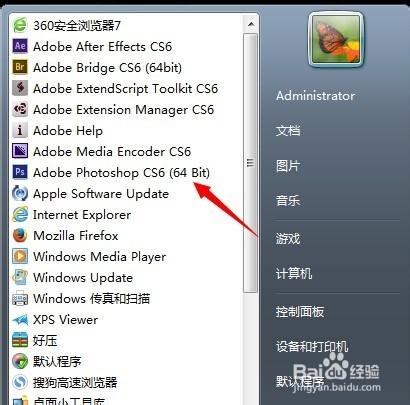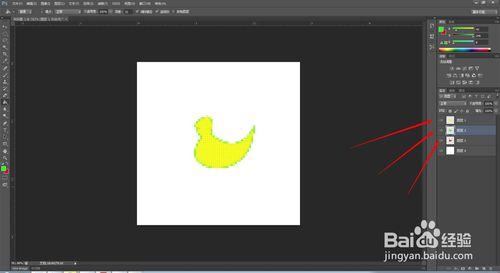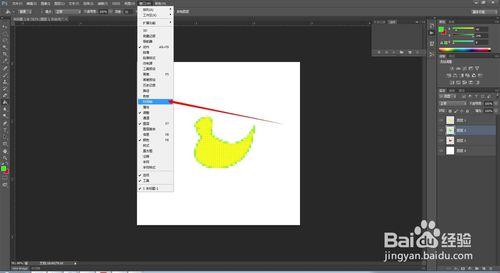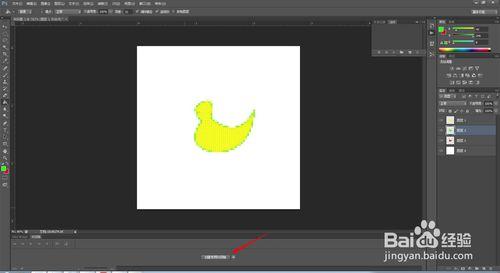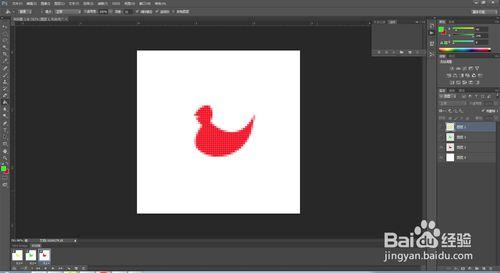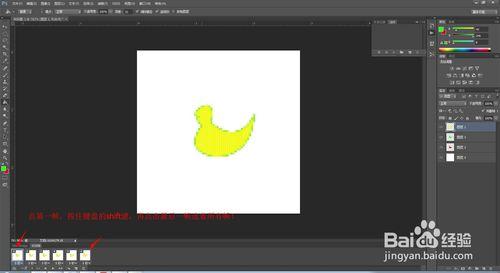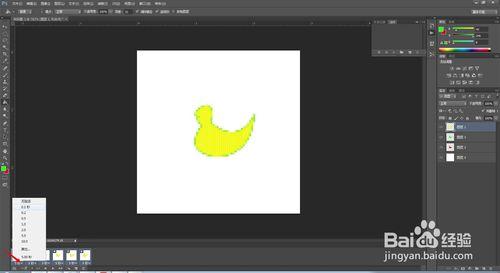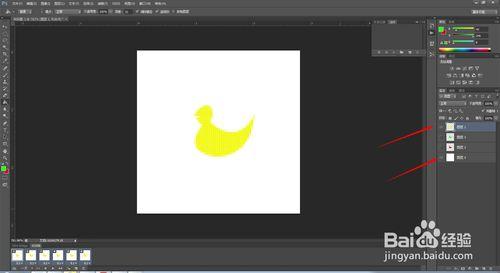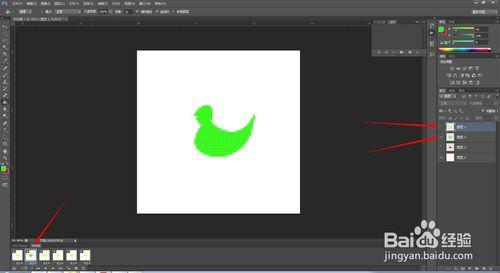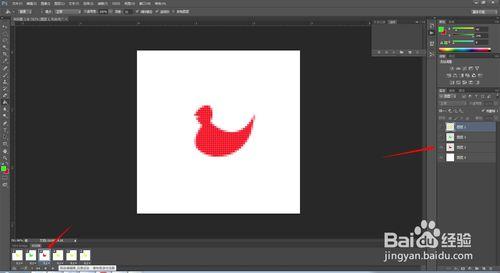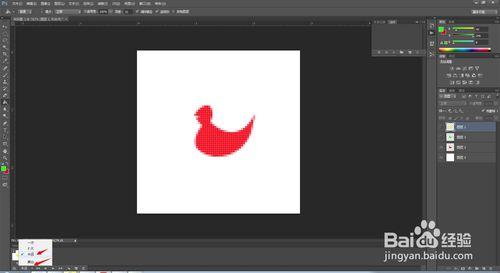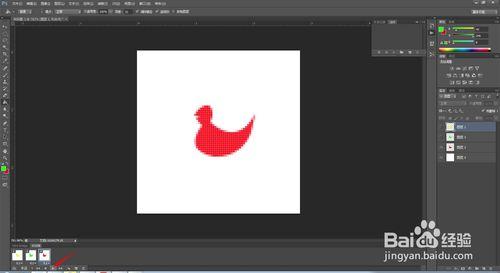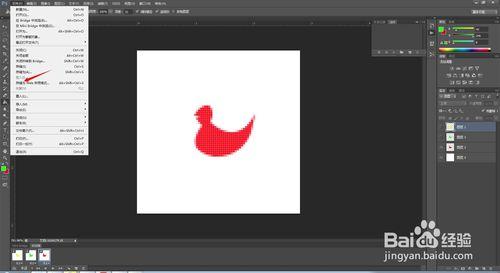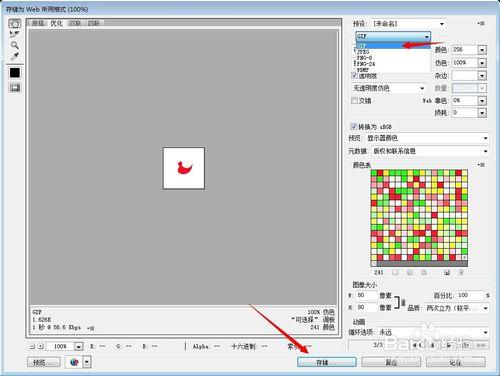【小威MV】教大家用PS製作簡單快捷的GIF動畫實例教程!
工具/原料
電腦
PS軟件
方法/步驟
第一步:啟動photoshop,並打開需要的做動畫的圖片!
第二步:打開時間窗口面板的時間軸!操作如下圖>
第三步:點擊下面,創建視頻時間軸的按鈕!操作如下圖>
第四步:點擊左下角的,轉換幀動畫按鈕!操作如下圖>
第五步:點擊左下角複製幀,複製多幾個幀,看自己要求,我這裡演示是複製3個幀!操作如下圖>
第六步:點擊下面第一個幀,按住鍵盤shift鍵,選擇最後一幀!(選擇所以幀)操作如下圖>
第七步:點擊第一幀右下角的小倒三角,選著時間,我這裡演示選著的0.1秒,具體看自己的實際情況而定!操作如下圖>
第八步:在選擇所有幀的情況下,點擊圖層打開第一個展示的圖層,和背景圖層,關閉其他圖層!操作如下圖>
第九步:(取消所有幀)點擊選擇第二幀,關閉第一個圖層,打開第二個圖層,背景圖層不變!操作如下圖>
第十步:點擊選擇第三幀,關閉第二個圖層,打開第三個圖層,背景圖層不變!操作如下圖>
第十一步:點擊左下角倒三角選擇重複次數,我這裡演示點擊的永遠重複!操作如下圖>
第十二步:點擊左下角播放演示按鈕,測試一下動畫效果!操作如圖>
第十三步:動畫保存,點擊左上角的文件按鈕,選擇存儲為web所有格式!操作如下圖>
第十四步:選著保存文件格式,選擇GIF動態圖,點擊保存就完成了一個自己親手做的GIF動畫了!操作如下圖>
第十五步:選擇保存格式(僅限圖像),和備註動畫名稱(起一個自己喜歡的名字吧),最後點擊保存!(恭喜你學會gif動畫製作了,很激動吧!那就幫我點一下贊吧!謝謝啦!以後遇到什麼問題都可以在線問我哈!)
這是小威MV剛才做的一個GIF圖,不好看,不要噴哈!
注意事項
沒有PS軟件的夥伴們可以問我要哈,要的夥伴們記得在線留言說明,我就會發給你了哈!
要有不懂的夥伴們可以在線問我!